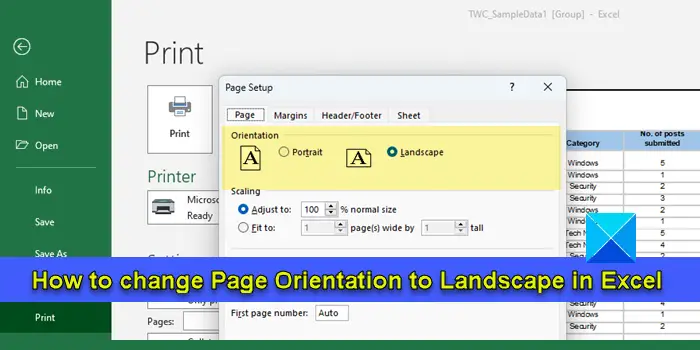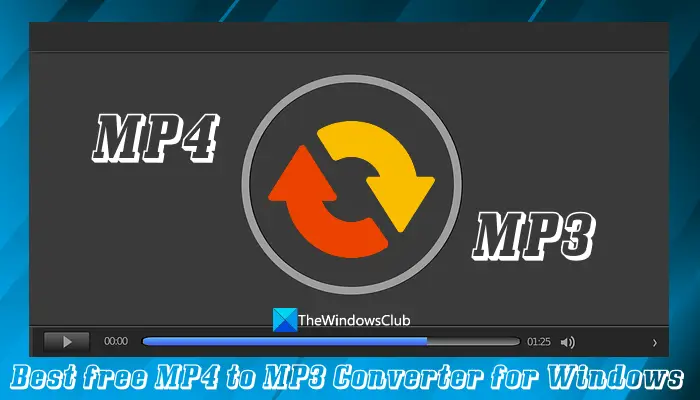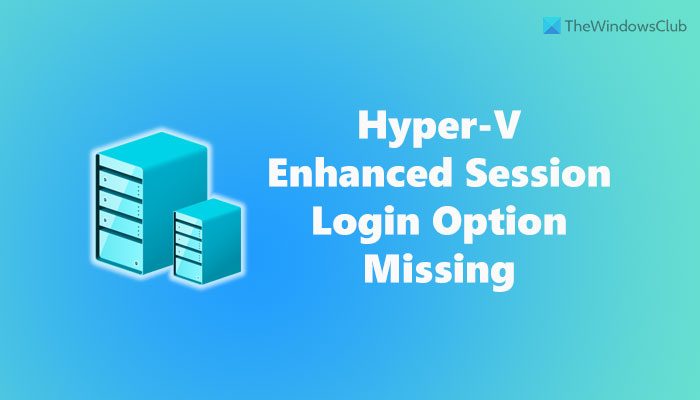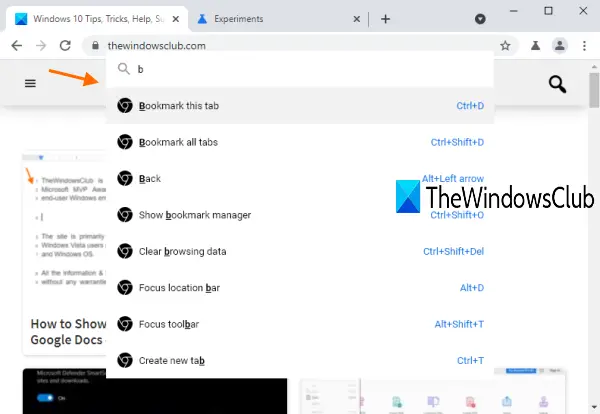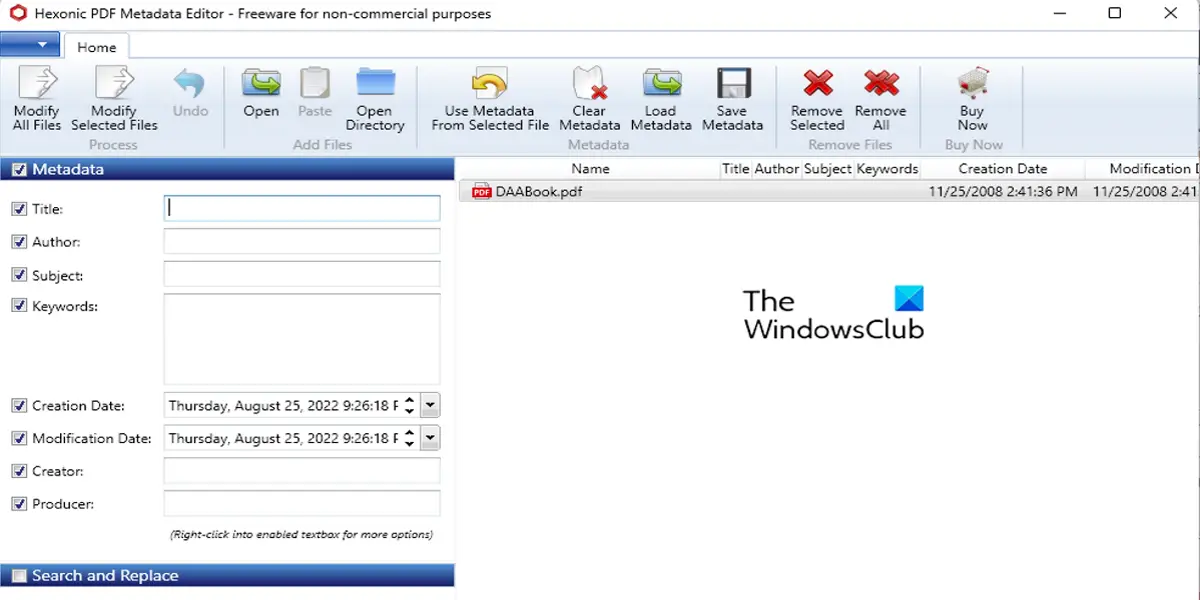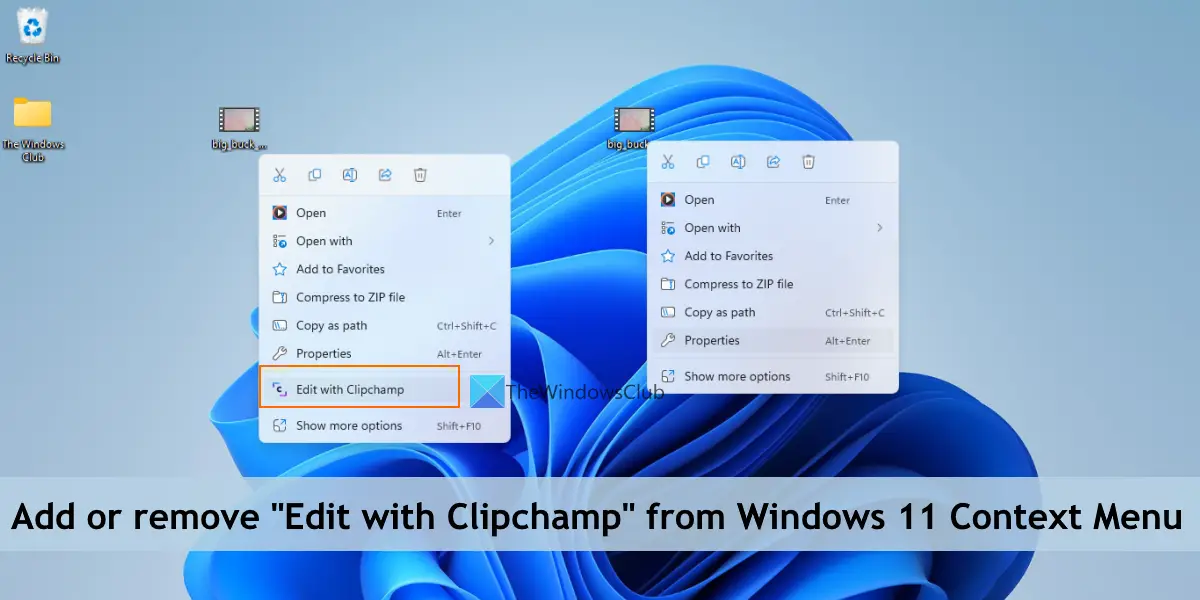エラーメッセージこのクラウド PC は現在のユーザーに属していませんユーザーが Web クライアント経由でクラウド PC にログインしようとすると、次のメッセージが表示される場合があります。windows365.microsoft.comを使用してMicrosoft Edgeブラウザ。この投稿では、この問題に対する実際的な解決策を提供します。
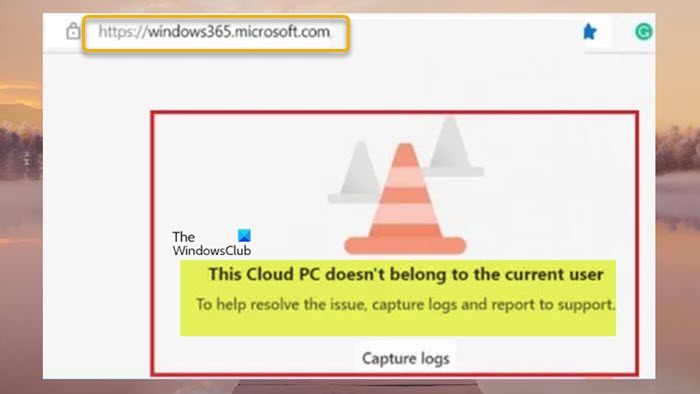
この問題が発生すると、次の完全なエラー メッセージが表示されます。
このクラウド PC は現在のユーザーに属していません
問題の解決に役立てるため、ログをキャプチャしてサポートに報告してください。
トラブルシューティングのためにログを取得するための指示に従って、ユーザーがログをキャプチャする、Edge ブラウザーには、Windows 365 Web クライアント ログがダウンロードされたことが表示されます。ただし、クラウド PC ユーザーがそのログ ファイルをメモ帳で開くと、テキスト ドキュメントは空であり、ファイル内にデータはなく、ダウンロード時のサイズは 0 KB です。その理由は、ログ キャプチャ オプションはユーザーがクラウド PC にログインしている場合にのみ表示されるため、エンドユーザーはクラウド PC ログを収集できないためです。それ以外の場合、エンド ユーザーは、次の手順に従って Windows 365 Web クライアントからクラウド PC ログを収集できます。ログはブラウザから収集され、ユーザーが保存場所を選択するか、ファイルが Edge ブラウザのダウンロード場所に自動的に保存されます。
- Web クライアントから (windows365.microsoft.com)、歯車アイコンを選択します。
- をクリックしてくださいログをキャプチャするメニューの一番下にあるボタン。
このクラウド PC は現在のユーザーに属していません
を取得した場合は、このクラウド PC は現在のユーザーに属していませんEdge ブラウザーを使用して Windows 365 ポータル上のクラウド PC にログインしようとするとエラー メッセージが表示される場合は、以下に示す修正を順不同で適用すると、手間をかけずに、またはそれほど手間をかけずに問題を解決できます。
- リモート デスクトップ クライアントを使用してクラウド PC にログインします
- Edge で同期をリセットする
- Edgeブラウザのキャッシュをクリアする
- Edge で「ゲストとして参照」オプションを使用する
- 別の Web ブラウザを使用する
リストされた各ソリューションに関連するプロセスの説明を見てみましょう。
1] リモート デスクトップ クライアントを使用してクラウド PC にログインします
同じリモート デスクトップ クライアント (RD クライアント)エンドユーザーの接続または Windows 365 クラウド PC の起動に使用されます。 Web クライアント経由でクラウド PC にログインし、メッセージを受信する際に問題が発生しているためです。このクラウド PC は現在のユーザーに属していませんをクリックすると、エラー メッセージが表示されずに RD クライアントでのログインが成功するかどうかを確認できます。
RD クライアントは、システム アーキテクチャに応じて、次の直接リンクからダウンロードできます。
Windows 64 ビット|Windows 32-少し|Windows ARM64。
ダウンロードしたら、MSI を実行します (手動でインストールする場合は管理者アクセスが必要です)。リモート デスクトップ_***.msiパッケージ。インストール後、次の手順に従って AVD フィードを購読する必要があります。
- をクリックすると、購読するボタン。
- クラウド UPN (@NameOfDomain.com) のユーザー ID を使用してサインインします。
- クリック次。
ユーザー ID を使用してサインインに成功すると、ユーザーに割り当てられたホスト プールとリモート アプリを確認できるようになります。
- 次に、ホスト プール アイコンを右クリックして表示設定を変更します (デフォルト設定は全画面表示)。
- をクリックしてください設定。
- 要件に応じて、次の DISPLAY オプションを選択します。
- ユーザーのデフォルト設定 =オフ
- 表示設定 =オフ
- 全画面で開始 =オフ
- サイズ変更時に解像度を更新する =はい
- 解像度 =200%
- セッションを Windows に合わせる =の上
- 完了したら、終了し、ホスト プール アイコンをダブルクリックしてリモート デスクトップを起動します。
- パスワードを入力します。
- クリックわかりました>わかりましたリモート デスクトップが接続されます。
AVD 用 Windows RD クライアントの新しいバージョンは自動的に更新されます。 AVD RD アプリケーションのバージョンを確認する場合は、省略記号 (…) をクリックします。の下でについてセクションで、アップデートをチェックするボタンをクリックしてアップデートがあるかどうかを確認します。
読む:リモートセッションが切断されました。利用可能なリモート デスクトップ クライアント アクセス ライセンスがありません
2] Edgeで同期をリセットする
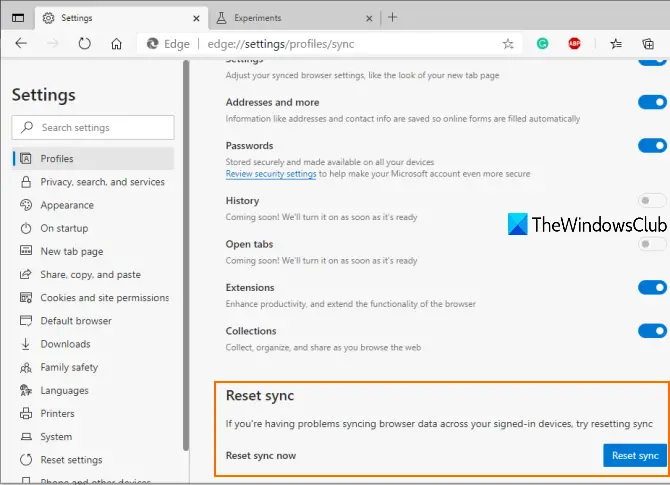
Azure Active Directory (Azure AD) 環境では、ID の問題と同期の問題には違いがあることを理解することが重要です。ブラウザーでユーザー ID を維持するための一般的な使用例は、同期をサポートすることです。これが、ID の問題が同期の問題と頻繁に混同される理由です。そうは言っても、ユーザーがクラウド PC にログインできない問題は、ユーザー ID とブラウザ データが適切に同期していない可能性があります。この場合、ユーザーが次のような問題を経験していると、ブラウザデータの同期に関する問題デバイス全体で、次のことができます。同期をリセットするエッジ経由で設定>プロフィール>同期>同期をリセット。リセットを実行する前に、他のすべてのデバイスで Microsoft Edge からサインアウトする必要があります。
3] Edgeブラウザのキャッシュをクリアする
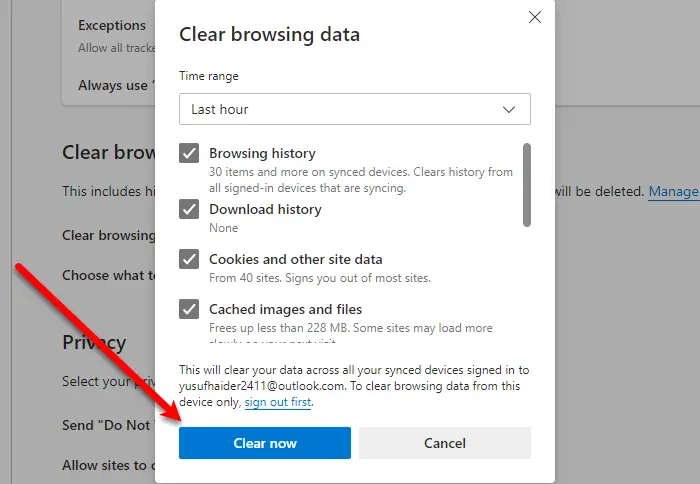
Edge ブラウザのキャッシュの破損が問題の原因である可能性があります。したがって、この可能性を排除するには、次のようにすることができますブラウザのキャッシュをクリアするEdge でログインしてから、クラウド PC に再度ログインしてみてください。問題が解決しない場合は、次の提案に進みます。
読む:Chrome、Edge、Firefox の特定の Web サイトの Cookie、サイトデータ、キャッシュをクリアします
4] Edge で [ゲストとして参照] オプションを使用する
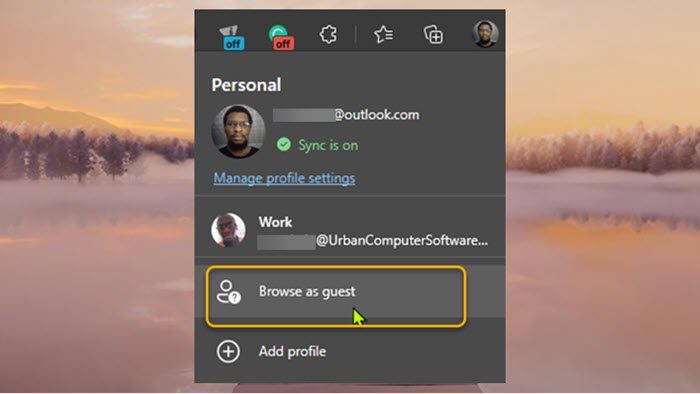
この問題は、Edge ブラウザーで使用されているプロファイルに関連している可能性があります。この場合、トラブルシューティングを行うには、ゲストとして閲覧するオプション (ゲストプロフィール)、または以前のプロファイル以外の Edge の他のユーザー プロファイル。あなたはできる特定のサイトのプロファイルを自動的に切り替える(この場合、windows365.microsoft.com) エッジで。
5] 別のWebブラウザを使用する
最新のブラウザのユーザー プロファイルとキャッシュ テクノロジーにより、Cloud PC などの SaaS サービスで問題が発生する可能性があります。ただし、この問題は Edge の使用中に発生し、上記の提案をすべて実行した後でも問題はまだ解決されていないため、次のような別のブラウザを使用してみてください。Google ChromeWindows 365 ポータルのクラウド PC にサインインします。
これがお役に立てば幸いです!
次に読む:Windows 365 Cloud PC で Web カメラのリダイレクトが機能しない
Windows 365 Enterprise Cloud PC はどこにありますか?
クラウド PC ユーザーは、Windows 365 ホーム ページにログインして、アクセスできるクラウド PC を確認できます。クラウド PCセクション。ポータルに正常にログインできるユーザーは、ブラウザで開くまたはリモート デスクトップ アプリで開くクラウド PC を起動してアクセスします。ブラウザでクラウド PC を起動できず、このクラウド PC は現在のユーザーに属していませんエラー メッセージが表示された場合は、この投稿の上記の提案が問題の解決に役立つはずです。
Windows 365 クラウド PC の制限は何ですか?
まず最初に、Windows 365 クラウド PCオンラインベースです。 Windows クラウド PC の明らかな欠点は、オンラインでしか使用できないことです。インターネット接続がなければ、データ、ファイル、プログラムにアクセスできません。 Microsoft は、Windows 365 オフライン機能 — これにより、ユーザーはインターネットに接続していないときでも Windows 365 で作業できるようになります。接続が回復すると、クラウド PC はサービスと自動的に再同期し、便利で信頼性の高い作業環境が確保されます。